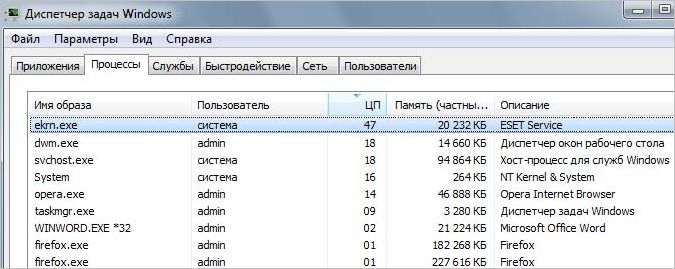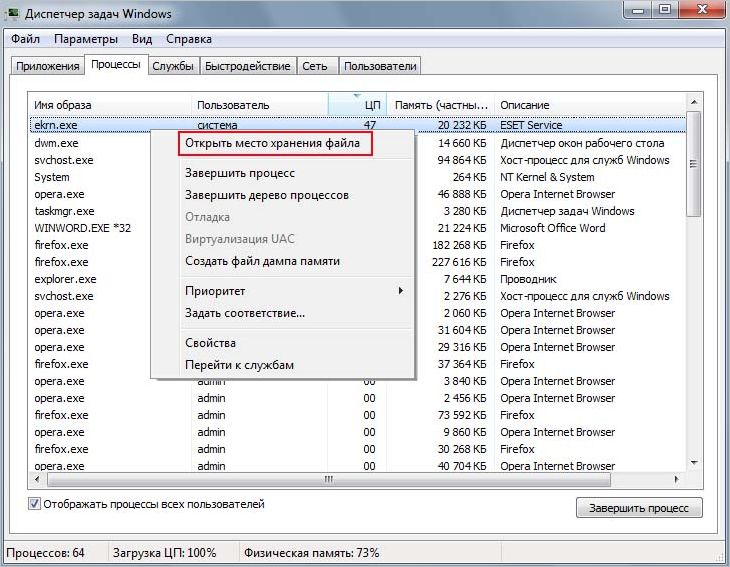При просмотре фоновых приложений в Диспетчере задач можно заметить процесс ekrn.exe, который интенсивно использует ресурсы системы даже в случаях, когда компьютер находится в режиме ожидания. Иногда нагрузка на процессор возрастает до 90%. Может возникнуть подозрение, что под этим файлом скрывается вредоносная программа.
Что это за процесс?
Это компонент антивирусной программы ESET Smart Security и является исполняемым файлом службы ядра. Поскольку он не имеет никакого отношения к операционной системе Windows, его можно отключить или удалить, чтобы снизить нагрузку на процессор и другие ресурсы.
В общем, он запускает драйвер ядра системы защиты, который обеспечивает функционирование процессов безопасности, в том числе антивирусного сканера, брандмауэра, анти-фишингового ПО, системы обнаружения нежелательных приложений и защиты от вирусов-вымогателей.
Поскольку у процесса настроена задача автоматического запуска, которая запускает службу ядра вместе с Windows, совершенно нормально наблюдать его активность в Диспетчере задач. Но вызывает подозрение тот факт, когда ekrn.exe начинает грузить процессор и другие системные ресурсы, особенно в тех случаях, при которых не выполняет никаких ресурсоемких задач.
Является ли ekrn.exe безопасным?
Как уже отмечалось, ekrn.exe не несет никакой угрозы для системы. Напротив, это основная служба ядра, которая используется для запуска антивирусных проверок и поддержки функций защиты.
Но если процесс начинает нагружать систему нужно проверить, не скрывается ли под его именем вредоносная программа. Есть много случаев, когда вредоносные программы маскируются под системные процессы, чтобы избежать обнаружения комплектами безопасности. Поэтому нужно проверить, является ли он подлинным или нет.
В первую очередь нужно начать с проверки того, установлено ли родительское приложение. Если установлен антивирус ESET Smart Security, то, скорее всего, исполняемый файл подлинный. Но если никогда этот пакет безопасности не использовали, то имеете дело с вредоносным ПО.
Затем проверьте расположение файла. Для этого откройте окно Диспетчера задач сочетанием клавиш Ctrl + Shift + Esc.
Перейдите на вкладку Процессы и найдите в списке ekrn.exe. Щелкните на нем правой кнопкой мыши и выберите в контекстном меню пункт «Открыть место хранения файла».
Если указанное расположение отличается от C:\Program Files (x86)\ESET\ESET NOD32 Antivirus или C:\Program Files (x86)\ESET\ESET Smart Security, либо другого каталога, который могли задать при установке антивируса, то, скорее всего, под ним маскируется вредоносный код.
Если обнаружите, что файл находится в системных папках C:\Windows или C:\Windows\System32, то нужно его проанализировать. Для этого загрузите ekrn.exe в каталог вирусной базы VirusTotal или в любой другой бесплатный эквивалент.
Перейдите на сайт VirusTotal, загрузите файл и дождитесь завершения анализа. Если угрозы не обнаружены, то с файлом все в порядке.
Что делать, если процесс заражен
Если в результате проверки обнаружили, что ekrn.exe не является подлинным компонентом ESET Smart Security, рекомендуется развернуть полное сканирование, способное идентифицировать и удалить все зараженные экземпляры, попавшие на компьютер. Таким образом, высокая загруженность системных ресурсов вызвана вредоносным кодом.
Как известно, вредоносные программы, которые маскируются под системные процессы труднее обнаружить. Поэтому нужно использовать мощный сканер безопасности, который способен решать подобные проблемы. Лучшей бесплатной альтернативой является утилита Malwarebytes. Полное сканирование позволяет удалить подавляющее большинство программ, которые избегают обнаружения, скрываясь под процессами.
Если Malwarebytes удалось обнаружить и удалить вирусную инфекцию, перезагрузите компьютер и проверьте активность ekrn.exe в Диспетчере задач. Если он продолжает грузить процессор, перейдите к следующему шагу.
Можно ли удалить процесс?
Если проблем с процессом не было обнаружено, но он продолжает чрезмерно потреблять ресурсы ОС, то попробуйте удалить ekrn.exe вместе с родительским приложением. При этом не будет затронута операционная система.
Имейте в виду, что можно удалить процесс только путем удаления родительского приложения. В противном случае ESET Smart Security восстановит ekrn.exe после перезапуска системы. Как только это сделаете, в качестве антивирусного пакета по умолчанию будет задействован Защитник Windows. Также можете попробовать заново установить ESET или воспользоваться другим сторонним антивирусом в случае проблем с высокой нагрузкой.
Откройте раздел «Удаления или изменения программ» командой appwiz.cpl, запущенной из окна командного интерпретатора Win + R.
В списке установленных приложений найдите ESET Smart Security. Щелкните на нем правой кнопкой мыши и выберите «Удалить».
Следуйте запросам деинсталлятора до завершения операции. Затем перезагрузите компьютер и посмотрите, решена ли проблема чрезмерного использования ресурсов системы процессом ekrn.exe.
Инженер-программист